Gjenopprette tapte / slettede data fra datamaskin, harddisk, flash-stasjon, minnekort, digitalt kamera og mer.
PowerPoint-gjenoppretting: praktiske og utprøvde teknikker [2023]
 Postet av Lisa Ou / 14. mars 2022 09:20
Postet av Lisa Ou / 14. mars 2022 09:20Windows Office-verktøy som Word, Excel og PowerPoint brukes ofte av mange mennesker på grunn av deres fleksible kompatibilitet. Det er grunnen til at de fleste lærere og studenter foretrekker å bruke dem. Til tross for deres tilfredsstillende brukervennlighet, er det problemer som Powerpoint-brukere vanligvis opplever. En av dem er at når de ved et uhell lukker PowerPoint-dokumentet, klarer de ikke å lagre det og sletter filen utilsiktet uten å beholde en kopi. Å møte disse situasjonene er virkelig frustrerende. Er det en måte å gjenopprette disse PowerPoint-filene? På dette tidspunktet, lær 3 praktiske, men har allerede blitt bevist tilnærminger som du kan utføre for å gjenopprette PowerPoint-dokumentene dine.
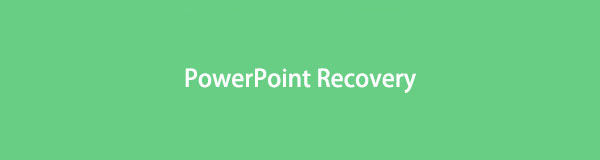

Guide List
Del 1. Beste PowerPoint-dokumentgjenoppretting – FoneLab Data Retriever
Det enkleste og beste verktøyet ennå påviste måter, spesielt for å hente filer på datamaskinen, er FoneLab Data Retriever. Det er den mest profesjonelle og praktiske måten å gjenopprette slettede eller tapte filer på både Mac- og Windows-datamaskiner. Med den kan du også gjenopprette filer fra PowerPoint-en din, enten de er ulagrede, fjernet eller forsvunnet, og mer. Den gjenoppretter også PowerPoint-dokumenter uansett hvilken versjon din PowerPoint er. Enda viktigere, det lar deg også hente disse filene selv om de er krasjet, ikke samsvarer, svarer, er ødelagt osv. Hvordan fungerer dette verktøyet? Se og følg veiledningen nedenfor.
FoneLab Data Retriever - Gjenopprett tapte / slettede data fra datamaskin, harddisk, flash-enhet, minnekort, digitalkamera og mer.
- Gjenopprett bilder, videoer, dokumenter og mer data med letthet.
- Forhåndsvis data før gjenoppretting.
Trinn for hvordan du gjenoppretter PowerPoint-dokumenter med FoneLab Data Retriever:
Trinn 1Til å begynne med, gå til den offisielle nettsiden til FoneLab Data Retriever for å laste ned og installere den på datamaskinen din. Verktøyet åpnes automatisk når installasjonsprosessen er fullført.

Trinn 2Deretter, under Filtyper, merk av i boksen ved siden av Document alternativ. Og klikk Skann for å søke i alle dokumentfilene dine. Det kan du også Dypt Søk for å skanne datamaskinen din grundig og enkelt finne det du leter etter.
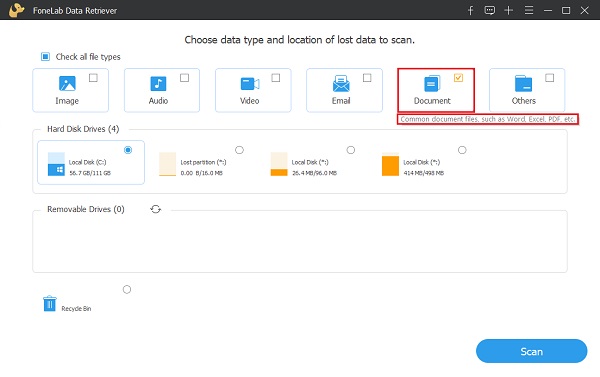
Trinn 3Deretter vil du se resultatet av Document mappe. Klikk på den og se etter PPTX or PPT mappe. Deretter vil den vise alle PowerPoint-filene dine fra datamaskinen.
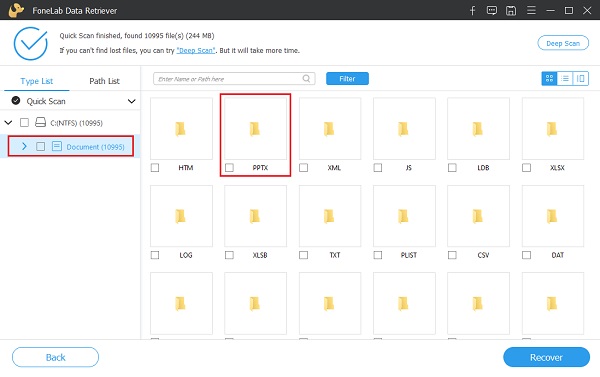
Trinn 4Nå merker du av for PowerPoint-filene du vil hente. Til slutt klikker du på Gjenopprette knappen for å starte gjenopprettingsprosedyren. Vent til det er ferdig, og det er det!

Faktisk er det den enkleste, men mest effektive måten å gjenopprette PowerPoint-filer. Sammenlignet med de andre metodene er dette det mest lettfattelige verktøyet du kan bruke. Selv om du er nybegynner, kan du bruke dette programmet. Likevel vil noen mennesker prøve metoder som kan gjøres i selve PowerPoint-verktøyet.
FoneLab Data Retriever - Gjenopprett tapte / slettede data fra datamaskin, harddisk, flash-enhet, minnekort, digitalkamera og mer.
- Gjenopprett bilder, videoer, dokumenter og mer data med letthet.
- Forhåndsvis data før gjenoppretting.
Del 2. Hvordan gjenopprette PowerPoint fra Temp-fil
Du kan også prøve å finne den ulagrede PowerPoint-filen din i mappen med Temp Files. Windows lar programmer lagre midlertidige filer. Disse hjelper faktisk brukere med å finne tapt informasjon eller filer fra appene deres. Hvis du leter etter en gammel fil fra PowerPoint-presentasjonsappen, kan du bruke midlertidige filer for å finne dem, og denne metoden vil definitivt fungere for deg.
Trinn for hvordan du gjenoppretter PowerPoint fra Temp File:
Trinn 1 Trykk for det første Windows + R tastene for å åpne dialogboksen.
Trinn 2Deretter, på kjør-kommandoen, skriv % Temp% og trykk Enter for å starte Temp-mappen på datamaskinen.
Trinn 3Deretter, for å finne PowerPoint-presentasjonene dine, søk etter PPT på Søketemp bar. Endelig kan du gjenopprette presentasjonsfilene dine. Og det er det.

Når du åpner PowerPoint-filen, vil du ha muligheten til å gjenopprette den fra den siste versjonen av den, eller du finner ingenting fra selve filen. Hvis du ikke finner det, kan du prøve å gjøre automatisk gjenoppretting, spesielt hvis du har aktivert AutoSave-funksjonen til verktøyet.
FoneLab Data Retriever - Gjenopprett tapte / slettede data fra datamaskin, harddisk, flash-enhet, minnekort, digitalkamera og mer.
- Gjenopprett bilder, videoer, dokumenter og mer data med letthet.
- Forhåndsvis data før gjenoppretting.
Del 3. Hvordan gjenopprette AutoSave PowerPoint
Det er en innebygd funksjon laget av Microsoft Office som lar brukere lagre arbeidet sitt hele tiden automatisk, og det kalles Auto Recover. Du har også friheten til å stille inn tidspunktet for automatisk lagring av presentasjonsfilen. Så du trenger ikke lagre manuelt om og om igjen for å være sikker på at filen din er lagret. Men først må du aktivere den. For å gjøre det, gå til Fil > Alternativer > Lagre, til slutt klikker du eller merker av i boksen ved siden av AutoSave-alternativet. Eller bare slå på AutoSave fra øverste venstre hjørne av PowerPoint-skjermen. Nå, her er hvordan du gjenoppretter PowerPoint-filene dine fra AutoSave.
Trinn for hvordan du gjenoppretter PowerPoint fra AutoSave:
Trinn 1For å starte, åpne en PowerPoint dokument. Klikk deretter på filet på menyfanen.
Trinn 2På neste trinn klikker du på alternativer > Spar alternativet i venstre rute på PowerPoint-alternativer vindu. Og sørg for det Lagre informasjon om automatisk gjenoppretting hvert og angitte minutt. Deretter merker du av for å beholde den siste Autogjenopprettet versjon hvis jeg lukker uten å lagre ble aktivert.
Trinn 3Etter det, kopier og lim inn Automatisk gjenoppretting av fil plassering til destinasjonsbanen til Windows File Explorer og trykk Enter nøkkel.
Trinn 4På det siste punktet vil du se alle de midlertidige PowerPoint-filene på det stedet. Og der går du!
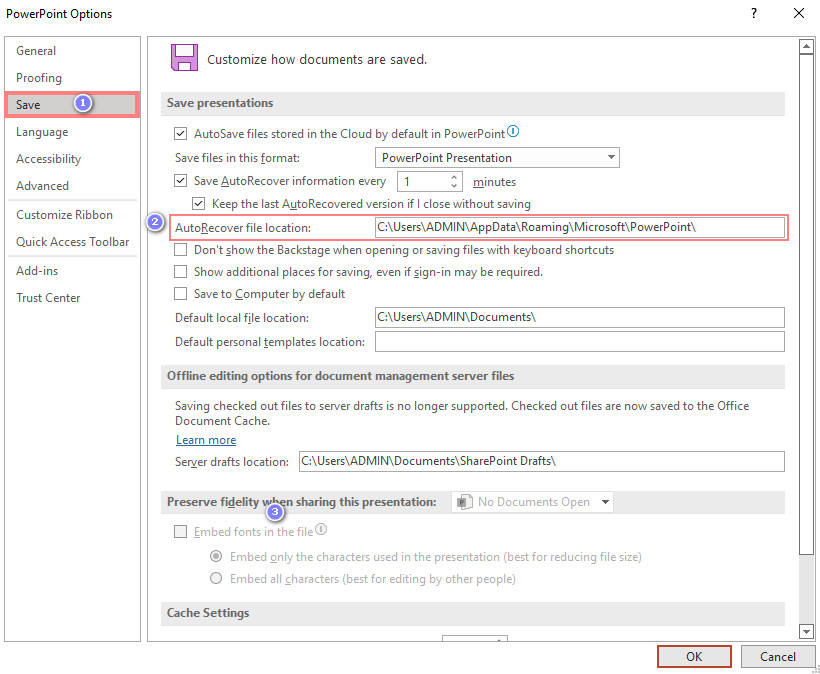
Likevel er det noen ganger at noen data mangler når du åpner de gjenopprettede PowerPoint-filene. Det er fordi endringene er gjort utover en viss tidsfrekvens. I tillegg, hvis du ikke har aktivert automatisk gjenoppretting, vil det være vanskelig å bruke det. Derfor anbefales det å lagre presentasjonsdokumentet mens du gjør det. Hvis ikke, kan du bare prøve den beste og sterkt anbefalte gjenopprettingsprogramvaren - FoneLab Data Retriever.
Del 4. Vanlige spørsmål om PowerPoint-gjenoppretting
1. Hvor finner jeg PowerPoint AutoSave-plasseringen?
Som standard kan du finne alle PowerPoint-dokumentene i Dokumenter-mappen (C:\Users\ADMIN\Documents\) på datamaskinen. Likevel kan du alltid endre den i henhold til dine preferanser eller hvor du vil at PowerPoint-filen skal lagres.
2. Kan jeg gjenopprette en PowerPoint-fil jeg ikke har lagret?
Selvfølgelig ja! Du kan prøve å gå til Fil > Nylig; til slutt klikker du på Gjenopprett presentasjoner som ikke er lagret. Og se etter filen på den. Hvis du ikke finner det, kan du prøve metodene nevnt ovenfor.
3. Er det behov for å tømme Instagram-cachen på iPhone regelmessig?
Selvfølgelig ja! Det er fordi de fleste av dem ikke er til nytte i alle fall. Dessuten vil enheten din fungere mindre effektivt hvis disse cachene tar over lagringen til iPhone. Dessuten kan det forårsake noen driftsfeil. Så det er virkelig viktig å tømme Instagram-bufferen regelmessig.
FoneLab Data Retriever - Gjenopprett tapte / slettede data fra datamaskin, harddisk, flash-enhet, minnekort, digitalkamera og mer.
- Gjenopprett bilder, videoer, dokumenter og mer data med letthet.
- Forhåndsvis data før gjenoppretting.
Gitt disse punktene, har du nå lært hvordan du gjenoppretter slettede, tapte og ulagrede PowerPoint-filer. I tillegg vil det aldri være så komplisert å hente dokumentene dine lenger når du bruker disse løsningsmåtene. Således, blant alle de praktiske og utprøvde teknikkene, FoneLab Data Retriever er den beste. Det er et alt-i-ett-verktøy på grunn av dets enestående egenskaper og funksjoner. Installer den på datamaskinen din og bruk den til dine gjenopprettingsbehov. Likevel er det din avgjørelse om hvilken metode som skal brukes.
Hvis du har spørsmål eller forslag, skriv dem fritt i kommentarfeltet nedenfor.
